Csatlakozzon számítógépekhez Wi-Fi-n keresztül. 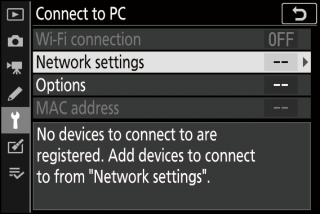
Wi-Fi kapcsolat
Válassza az [ ] lehetőséget a csatlakozáshoz a [ ] számára jelenleg kiválasztott beállításokkal.
Hálózati beállítások
Válassza a [ ] lehetőséget egy új hálózati profil létrehozásához ( Csatlakozás hozzáférési pont módban , Csatlakozás infrastruktúra módban ).
-
Ha egynél több profil létezik, a J gomb megnyomásával válasszon ki egy profilt a listából.
-
Meglévő profil szerkesztéséhez jelölje ki és nyomja meg a 2 gombot.
|
választási lehetőség |
Leírás |
|---|---|
|
[ ] |
|
|
[ ] |
|
|
[ ] |
Állítsa be a TCP / IP beállításokat az infrastrukturális kapcsolatokhoz. IP-cím szükséges.
|
Lehetőségek
Állítsa be a feltöltési beállításokat.
Automatikus küldés
Válassza a [ ] lehetőséget az új fényképek feltöltésükhöz.
-
A feltöltés csak a fénykép memóriakártyára történő rögzítését követően kezdődik. Ügyeljen arra, hogy memóriakártya legyen a fényképezőgépben.
-
A film módban készült filmeket és fényképeket a felvétel befejezése után nem töltik fel automatikusan. Ehelyett a lejátszási képernyőről kell feltölteni őket ( Képek feltöltése ).
Törlés küldés után
Válassza az [ ] lehetőséget, ha a fényképeket automatikusan törli a fényképezőgép memóriakártyájáról, miután a feltöltés befejeződött.
-
] kiválasztása előtt az átvitelre megjelölt fájlok nem törlődnek.
-
Egyes kameraműveletek során a törlés felfüggeszthető.
Fájl küldése másként
NEF + JPEG képek feltöltésekor válassza ki, hogy mind a NEF (RAW), mind a JPEG fájlokat feltölti-e, vagy csak a JPEG másolatot.
-
Ha a fényképezés menüben a [ ] lehetőséget választja, akkor a [ ] lehetőség kiválasztása csak azokra a fotókra vonatkozik, amelyek automatikusan feltöltésre kerültek, ha az [ ]
Összes kijelölésének megszüntetése?
Válassza az [ ] lehetőséget az összes képről az átviteli jelölés eltávolításához. A „küldés” ikonnal ellátott képek feltöltése azonnal megszűnik.
Mac cím
Tekintse meg a MAC-címet.

